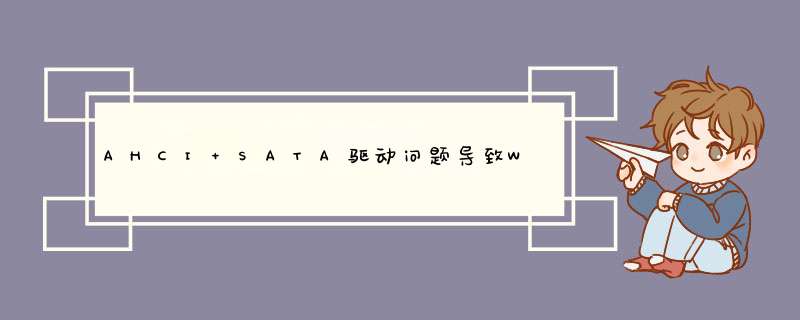
问题
近半年来,电脑一直莫名其妙的卡死。驱动程序更新,硬件也几乎换了个遍,问题依旧。看系统日志,也找不出什么原因。切换到Linux系统下还算稳定。
原因
这两天才终于查出是Windows 10默认的AHCI驱动对部分SSD兼容性不好。偶尔会出现磁盘占用100%,但读写速度为0的情况。
WINDOWS10默认驱动为2006.6.21版本,日期比较老旧,很多网友反应换过驱动后,可部分解决WIN10硬盘占用100%的情况,本站提供了2015年和2009年2个日期的驱动版本,大家可根据需要下载。
替换后可分别测试下速度,哪个好用哪个,下载地址见文章最后。
解决方法
在AHCI模式下使用固态硬盘的windows10用户请留意下,如果你也有上述情况,请替换SATA驱动为英特尔或AMD官方驱动。驱动可在英特尔或AMD官方网站下载。
需要注意的是,AMD的AHCI驱动在南桥驱动amd_chipset_drivers里面,且默认不会安装自家驱动。
需要手动安装DriversSBDrvhseriesAHCIW764A下的amd_sata.inf。
安装完成后,设备管理器中的IDE ATA/ATAPI控制器会由“标准 SATA AHCI控制器”变更为“AMD SATA Controller”。
本站提供SATA AHCI驱动的下载地址,包含64位 32位的还有AMD芯片组的驱动
WIN10 SATA ACHI驱动日期2015版
WIN10 SATA ACHI驱动日期2009版
win10 驱动SBDrv AMD ahci驱动 AMD芯片组版
XP手动更新ahci驱动步骤,WIN7 WIN10参考:
1、下载好匹配的AHCI驱动程序,解压驱动程序文件,待用。开始 运行 输入:devmgmt.msc 回车打开设备管理器。
2、设备管理器 IDE ATA/ATAPI控制器 点选当前控制器 鼠标右击 更新驱动程序。
3、硬件更新向导 从列表或指定位置安装 下一步
4、硬件更新向导 选择不要搜索。我要自己选择要安装的驱动程序。 下一步
5、硬件更新向导 标准双通道PCI IDE控制器 下一步。
此步骤说明:先装 标准双通道PCI IDE控制器 驱动程序,把控制器恢复到初始状态。重启电脑予以确认,再来到设备管理器中进行下一步设置。
6、如果已经有了 标准双通道PCI IDE控制器 选项,可以直接点击“从磁盘安装”按钮,不要从原ATA驱动直接更新成新AHCI驱动,否则可能无法继续安装AHCI驱动程序而直接蓝屏。
7、点选 从磁盘安装 之后 点击 浏览 找到已经解压的AHCI驱动程序安装文件。
8、查找文件 选中AHCI驱动(iaAHCI.inf)(具体驱动程序的文件名可能有出入)。
9、点击打开后,一定要选择对应型号的AHCI控制器驱动,否则装错了可能会导致Windows无法启动。
10、安装AHCI驱动程序时,可能会遇到不兼容警告,点击 确定 即可。
WINDOWS7,10到这里即可完结,等安装完就是新日期的驱动了,可重新启动。XP继续进行如下 *** 作。
11、更新完成AHCI驱动程序之后,重启电脑,按键(参考下表)进入BIOS中,进行设置。
12、然后把SATA MODE设置为AHCI模式即可,按F10键保存设置,再重启电脑。
13、此时 *** 作系统会自动识别,并且自动安装AHCI驱动程序。再到设备管理器中查看设备驱动程序已经更新。
按win+x点击运行,在”运行“栏目中输入"regedit",回车即可打开注册表编辑器。
2.然后依次找到以下路径:“HKEY_LOCAL_MACHINE\SYSTEM\CurrentControlSet\Services\storahci”删除下面的“StartOverride”;
3.打开记事本,把reg delete"HKEY_LOCAL_MACHINE\SYSTEM\CurrentControlSet\Services\storahci\" /v StartOverride /f 复制到记事本,另存为AHCI.bat
方法/步骤2 1.以管理员身份运行AHCI.bat
2.最后启动请输入“Yes“点回车。 3.现在设置一下BIOS就行了,我的电脑是华硕的,别的型号的电脑自己上网查一下如何进BIOS,重启电脑按F2进入BIOS
方法/步骤3 1.用上下键移到SATA Conf igurat ion,点回车, 2.SATA Mode Selecein [ IDE ] 点回车移到AHCI点回车 3.最后按F10保存就可以了。打开电脑后看到AHCI已经OK了。
欢迎分享,转载请注明来源:内存溢出

 微信扫一扫
微信扫一扫
 支付宝扫一扫
支付宝扫一扫
评论列表(0条)